فهرست مطالب:
- مرحله 1: یا یک کیت خودرو ESP8266 بخرید یا یک کیت راننده ESP8266/موتور بخرید
- مرحله 2: سیم ها را به موتورها لحیم کنید … سپس به برد راننده موتور متصل شوید
- مرحله 3: ماشین خود را کنار هم قرار دهید…
- مرحله 4: ماشین خود را کنار هم قرار دهید … ادامه دارد
- مرحله 5: همه اتصالات را ایجاد کنید
- مرحله 6: ESP Flasher را بارگیری کنید
- مرحله 7: Firmware Basic ESP8266 را بارگیری کنید
- مرحله 8: ESP Flasher را اجرا کنید
- مرحله 9:
- مرحله 10:
- مرحله 11:
- مرحله 12: نرم افزار اصلی فلش ESP8266
- مرحله 13: اتصال به کامپیوتر و روشن کردن قدرت باتری…
- مرحله 14: اتصال به دستگاه از طریق رایانه از طریق WIFI
- مرحله 15: Esp8266 را برای ورود به وای فای خود تنظیم کنید
- مرحله 16: بارگذاری ESP_Robot.bas
- مرحله 17: پس از انجام این کار ، روی ESP_Robot.bas و سپس روی EDIT و سپس RUN کلیک کنید
- مرحله 18: سرعت را تنظیم کنید ، سپس از آن لذت ببرید

تصویری: ماشین روبات ESP8266 برنامه ریزی شده با ESP8266 Basic: 18 مرحله (همراه با تصاویر)

2024 نویسنده: John Day | [email protected]. آخرین اصلاح شده: 2024-01-30 08:57

من معلم علوم راهنمایی و همچنین مشاور باشگاه روباتیک هستم. من به دنبال راه های مقرون به صرفه تری هستم تا روبات ها را در اختیار دانش آموزان خود قرار دهم. با قیمت پایین تخته های ESP8266 ، من توانستم یک ماشین ربات مستقل با قیمت کمتر از 20 دلار ایجاد کنم. با هزینه کیت های Lego Mindstorm 300 دلار ، کیت MakeBlock حدود 100 دلار ، این نشان دهنده صرفه جویی قابل توجهی است که به من اجازه می دهد دانش آموزان بیشتری را در مسابقات رباتیک خود شرکت دهم. به منظور رقابت با روبات های دیگر ، متوجه می شوم که سنسورهای دیگری مانند سنسورهای فاصله اولتراسونیک و همچنین سنسورهای خط زیر مورد نیاز است … اما این ربات ها را می توان با قیمت کمتر از 20 دلار خریداری کرد که هزینه ربات های من را کمتر از 50 دلار می کند که می تواند تمام بسته هایی که هزینه دارند را انجام دهد. دو برابر بیشتر
همه دانش آموزان ما از کروم بوک استفاده می کنند و با فروپاشی وب سایت رایگان Codebender ، ربات های آردوینو کمی دور از دسترس قرار گرفته اند. من می دانم که create.arduino.cc راه حلی ارائه می دهد ، اما با بودجه محدود ، به دنبال جایگزین های رایگان هستم.
با استفاده از ESP8266 با برد موتور درایور ، اکنون می توانم یک ماشین روبات را از طریق wifi کنترل کنم. با استفاده از ESP8266 Basic می توانید برنامه خود را از طریق wifi نیز تغییر دهید. همه اینها را می توان در مرورگر روی chromebooks دانش آموزان انجام داد.
در حالی که ESP8266 Basic به شما اجازه استفاده از سنسورها را نمی دهد ، (Basic برای خواندن برخی از این سنسورها بسیار کند است) من امیدوارم که ماژول های سنسور arduino را ایجاد کنم که با ماژول های اصلی ESP8266 ارتباط داشته باشند تا کنترل ربات به صورت اولیه برنامه ریزی شود با استفاده از این آردوینوهایی که قبلاً با وظایف حساس برنامه ریزی کرده ام. این فقط 5 تا 10 دلار به هزینه های ربات اضافه می کند (با این حال ، من قبلاً تخته های آردوینو زیادی دارم که می توانم برای این منظور استفاده کنم).
مرحله 1: یا یک کیت خودرو ESP8266 بخرید یا یک کیت راننده ESP8266/موتور بخرید

پیوند برای ESP8266/کیت درایور موتور:
www.ebay.com/itm/ESP8266-CP2102-Developmen…
پیوند برای کیت ماشین هوشمند ESP8266:
www.ebay.com/itm/222735537832؟ssPageName=STRK:MESELX:IT&_trksid=p3984.m1558.l2649
اگر به سراغ کیت راننده esp8266/motor می روید و می خواهید دستکاری کنید ، به موتورهای زیر نیاز خواهید داشت:
www.ebay.com/itm/2Pcs-Smart-Robot-Car-Plas…
من از تخته فوم سیاه خریداری شده از درخت دلار برای ماشین ربات خود استفاده کردم زیرا قبلاً موتور و کیت ESP8266/Motor Driver داشتم.
مرحله 2: سیم ها را به موتورها لحیم کنید … سپس به برد راننده موتور متصل شوید


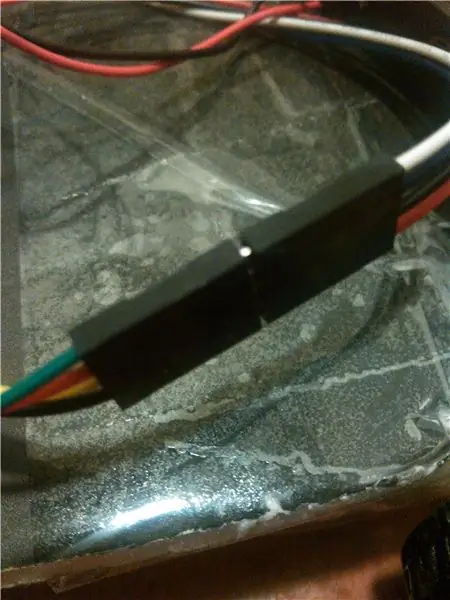

من از 4 جهنده زن و زن سیم استفاده کردم که آنها را از وسط برش دادم. به این ترتیب ، پس از اتصال سیم به موتور و برد راننده ، تنها کاری که باید انجام دهید این است که انتهای نر را با انتهای زن برای اتصال نهایی وصل کنید. این امر همچنین سیم کشی سیم ها را کمی ساده تر می کند ، اما ضروری نیست ، می توانید از 4 سیم (2 عدد برای هر موتور) برای اتصال موتورها به برد استفاده کنید.
شما باید سیم هایی را به موتور وصل کنید تا بتوانید موتورها را به برد راننده متصل کنید.
من از چسب حرارتی برای ثابت نگه داشتن سیم ها به عنوان نوعی از استرس استفاده کردم.
مرحله 3: ماشین خود را کنار هم قرار دهید…
اگر کیت اتومبیل را خریداری کرده اید ، طبق دستورالعمل های ضعیف جمع آوری کنید … اما این کار چندان سختی نیست ، خود به خود توضیح می دهد.
مرحله 4: ماشین خود را کنار هم قرار دهید … ادامه دارد

اگر قصد DIY دارید ، کمی سریعتر پیش می رود ، به شرطی که از بندهای زیپی / چسب داغ / اردک یا نوار بسته بندی برای جمع آوری وسایل خود مانند من استفاده کنید.
موتورها/مجموعه چرخ را به شاسی وصل کنید و سیمها را به راننده موتور وصل کنید.
مرحله 5: همه اتصالات را ایجاد کنید
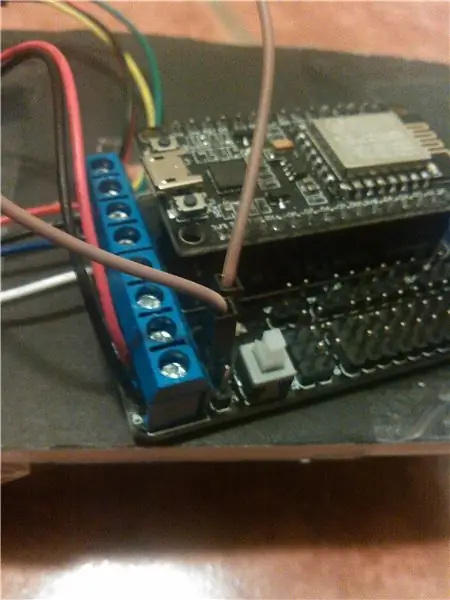
در حال حاضر ، شما باید موتورها و سیمهای برق را به برد راننده وصل کنید. همچنین ممکن است مجبور شوید ESP8266 را به برد راننده وصل کنید. وقتی همه چیز متصل و ایمن شد ، از کابل میکرو USB برای اتصال به رایانه خود استفاده کنید.
برق را از باتری به زمین (سیاه) و Vin (قرمز) وصل کنید.
سیمهای اتصال از یک موتور به a+ و a- ، سیمهای دیگر موتور را به b+ و b- وصل کنید.
Vin را با یک بلوز به Vm وصل کنید.
مرحله 6: ESP Flasher را بارگیری کنید
نسخه Win64
github.com/nodemcu/nodemcu-flasher/raw/mas…
نسخه Win32
github.com/nodemcu/nodemcu-flasher/raw/mas…
مرحله 7: Firmware Basic ESP8266 را بارگیری کنید
github.com/esp8266/Basic/raw/NewWebSockets…
لطفاً دایرکتوری توجه داشته باشید که آن را بارگیری می کنید….
مرحله 8: ESP Flasher را اجرا کنید
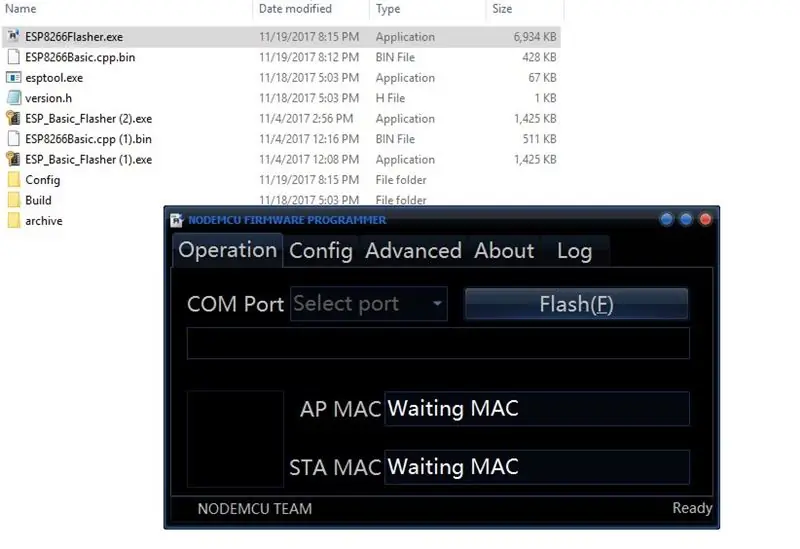
ESP8266Flasher.exe را اجرا کنید
سپس روی config و سپس روی gear کلیک کنید تا سیستم عامل انتخاب شود
مرحله 9:
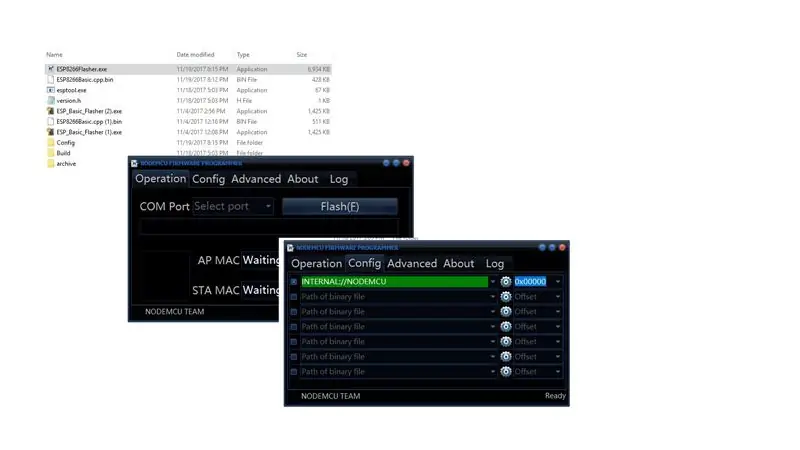
فایل دودویی مورد استفاده برای نرم افزار ESP8266 Basic را در فهرست دانلود پیدا کنید.
مرحله 10:
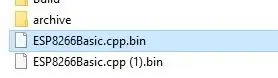
باید نامیده شود: ESP8266Basic.cpp.bin پس از بارگیری ، مطمئن شوید که می توانید پورت کام که ESP8266 شما به آن متصل است را مشاهده کنید ، سپس روی FLASH کلیک کنید. (من آن را دو بار بارگیری کردم … به همین دلیل دو فایل دارم …)
مرحله 11:
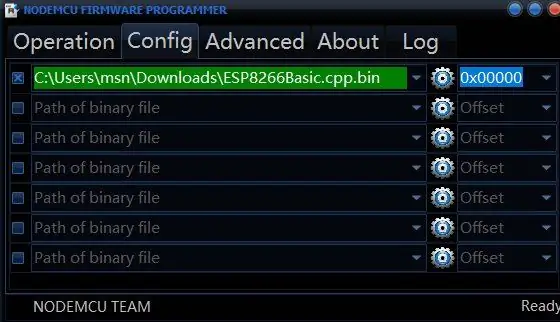
مرحله 12: نرم افزار اصلی فلش ESP8266
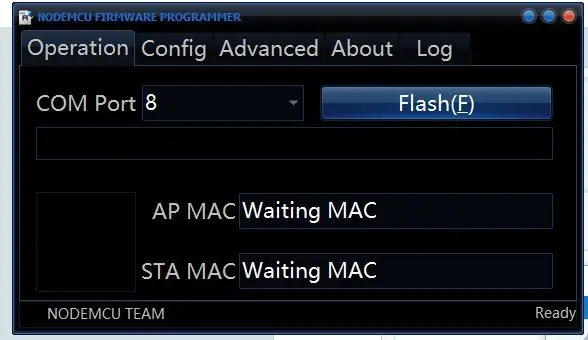
مرحله 13: اتصال به کامپیوتر و روشن کردن قدرت باتری…
پس از بارگیری سیستم عامل ، اتصال را از رایانه جدا کرده و مطمئن شوید که باتری ها به درستی نصب شده اند. برای روشن کردن برد از سوئیچ دکمه ای استفاده کنید.
مرحله 14: اتصال به دستگاه از طریق رایانه از طریق WIFI
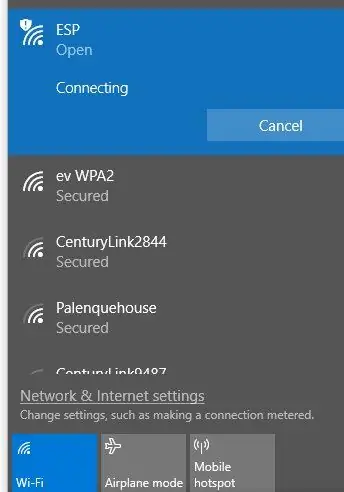
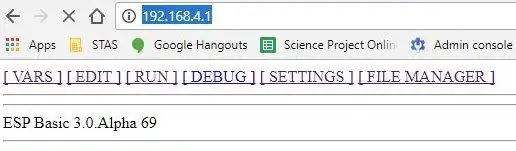
به دنبال نقطه دسترسی OPEN با ESP در نام باشید. به نقطه دسترسی متصل شوید. هیچ گذرواژه ای لازم نیست.
پس از اتصال ، https://192.168.4.1 را در مرورگر تایپ کنید تا به ربات خود متصل شوید.
می توانید اطلاعات مربوط به ESP8266 Basic را در https://www.esp8266basic.com/documentation.html پیدا کنید
برنامه ESP8266 Robot Car را از https://esp8266robot.nmmaker.net یا از لینک زیر بارگیری کنید:
drive.google.com/uc؟id=1hfqrZ9HyEDvtkkCuW9s5TgWGAJUvWkIE&export=download
مرحله 15: Esp8266 را برای ورود به وای فای خود تنظیم کنید
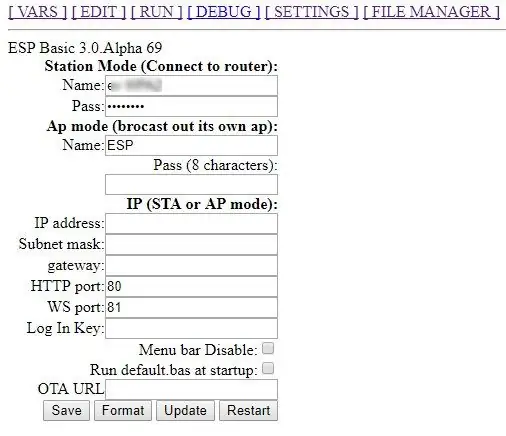
روی تنظیمات کلیک کنید ، سپس اطلاعات wifi خود را اضافه کنید. پس از اتمام ، روی ذخیره کلیک کنید ، سپس راه اندازی مجدد را کلیک کنید.
مرحله 16: بارگذاری ESP_Robot.bas
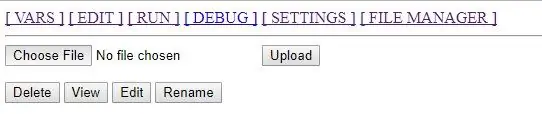
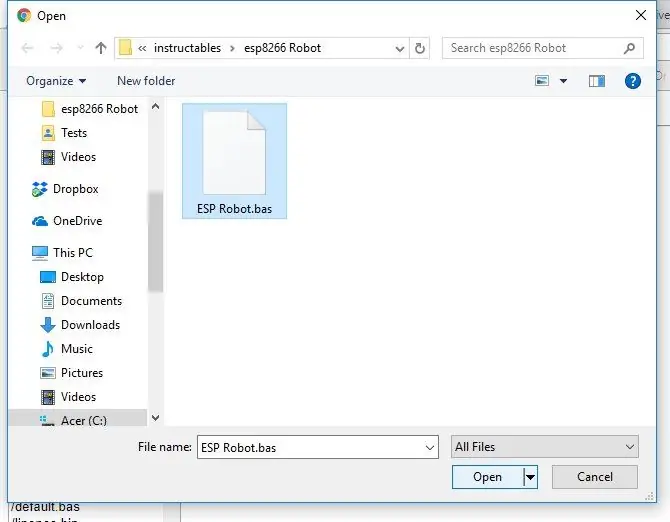
با کلیک روی ESP_Basic بارگیری کنید:
drive.google.com/uc؟id=1hfqrZ9HyEDvtkkCuW9s5TgWGAJUvWkIE&export=download
روی File Manager کلیک کنید و ESP_Robot.bas را باز کنید تا بتوانید آن را در برد خود بارگذاری کنید. روش دیگر ، می توانید فایل را در دفترچه یادداشت ایجاد کرده و در فایل کپی و جایگذاری کنید و آن را در رایانه خود ذخیره کنید. (من متوجه شده ام که گاهی اوقات ، وقتی ویرایشگر ESP Basic را کپی و جایگذاری می کنم ، کاراکترهای اضافی باعث خطا می شوند.)
سرعت = 0
[بالا]
چاپ سرعت "slider" ، 0 ، 1024 دکمه چاپ "جلو" ، [جلو] دکمه چاپ "چپ" ، [چپ] دکمه "راست" ، [راست] دکمه چاپ "عقب" ، [عقب] دکمه چاپ "توقف" ، [توقف] دکمه چاپ "خروج" ، [getMeOutOfHere] صبر کنید
[متوقف کردن]
io (pwo، 5، 0) io (pwo، 4، 0) io (po، 0، 1) io (po، 2، 1) منتظر بمانید
[رو به جلو]
io (pwo، 5، speed) io (pwo، 4، speed) io (po، 0، 1) io (po، 2، 1) منتظر بمانید
[به عقب]
io (pwo، 5، speed) io (pwo، 4، speed) io (po، 0، 0) io (po، 2، 0) منتظر بمانید
[درست]
io (pwo، 5، speed) io (pwo، 4، speed) io (po، 0، 1) io (po، 2، 0) منتظر بمانید
[ترک کرد]
io (pwo، 5، speed) io (pwo، 4، speed) io (po، 0، 0) io (po، 2، 1) منتظر بمانید
[من را از اینجا بیرون ببر]
پایان
مرحله 17: پس از انجام این کار ، روی ESP_Robot.bas و سپس روی EDIT و سپس RUN کلیک کنید
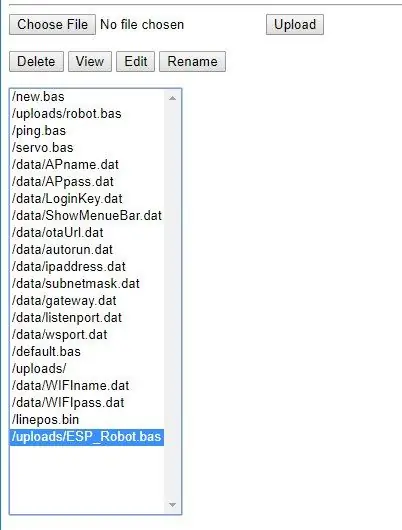
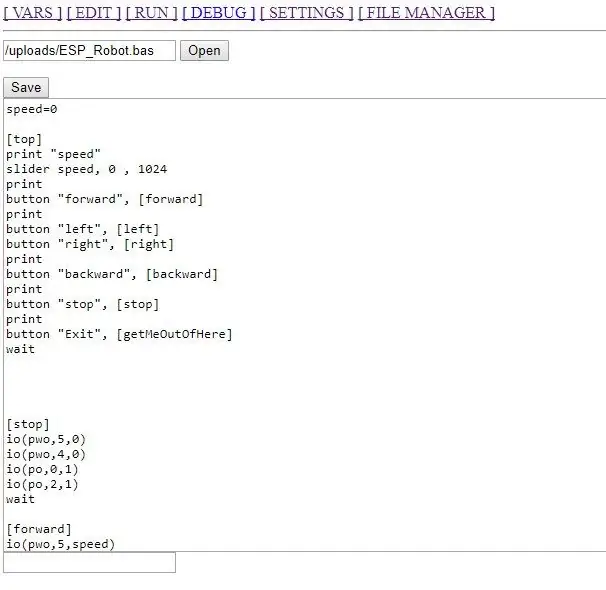
مرحله 18: سرعت را تنظیم کنید ، سپس از آن لذت ببرید
توصیه شده:
کیت آموزشی ماشین روبات ماشین حباب حباب برای کودکان: 8 مرحله

کیت آموزشی Bubble Blister Robot Machine for Kids: سلام سازندگان ، پس از یک استراحت طولانی ، ما دوباره با هم هستیم. در این فصل تصمیم گرفتیم دایره خود را کمی بیشتر گسترش دهیم. تا کنون ما در تلاش برای تولید پروژه های حرفه ای بوده ایم. اطلاعات سطح بالا لازم است بدانید. اما ما همچنین فکر کردیم که باید این کار را انجام دهیم
ماشین روبات با بلوتوث ، دوربین و برنامه MIT Inventor2: 12 مرحله (همراه با تصاویر)

ماشین روبات با بلوتوث ، دوربین و برنامه MIT Inventor2: آیا تا به حال خواسته اید ماشین ربات خود را بسازید؟ خب، این شانس توست!! در این دستورالعمل من نحوه ساخت یک ماشین روبات کنترل شده از طریق بلوتوث و MIT App Inventor2 را به شما آموزش خواهم داد. آگاه باشید که من یک مبتدی هستم و این اولین آموزش من است
ماز لیزری قابل برنامه ریزی با آردوینو و برنامه اندروید: 13 مرحله (همراه با تصاویر)

پیچ و خم لیزری قابل برنامه ریزی با آردوینو و برنامه اندروید: تعداد زیادی پیچ و خم از کتاب های بچه ها گرفته تا روبات حل اتوماتیک پیچ و خم را مشاهده کنید. در اینجا من چیزی را متفاوت امتحان می کنم که در آن پیچ و خم را با استفاده از بازتاب لیزری حل می کنم. هنگامی که در ابتدا فکر می کنم بسیار آسان است ، اما انجام آن ارزان ، هزینه زمان بیشتری برای دقت دارد. اگر کسی می خواهد به
تغذیه کننده ماهی آکواریوم قابل برنامه ریزی - غذای دانه بندی شده طراحی شده: 7 مرحله (همراه با تصاویر)

تغذیه کننده ماهی آکواریومی قابل برنامه ریزی - غذای دانه بندی شده طراحی شده: تغذیه کننده ماهی - غذای دانه بندی شده برای ماهیان آکواریومی طراحی شده است. طراحی بسیار ساده آن تغذیه کننده ماهی به صورت تمام اتوماتیک است. این دستگاه با میکرو سروو کوچک 9G SG90 و آردوینو نانو کار می کند. شما تغذیه کننده کامل را با کابل USB (از شارژر USB یا پورت USB دستگاه خود
سیستم زنگ ساده توزیع شده برنامه ریزی شده: 6 مرحله
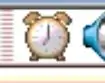
سیستم زنگ ساده توزیع شده: من در یک برنامه آموزشی کار می کنم که خارج از محوطه معمول دبیرستان تنظیم شده است. از آنجا که ما عمدتا در یک ساختمان اداری بدون امکانات رفاهی معمولی یک مدرسه هستیم ، زنگ هایی برای هشدار برای پایان یا شروع کلاس نداریم. دانش آموزانی که ما
